Kako stvoriti slike na društvenim mrežama pomoću Google crteža: Ispitivač društvenih medija
Alati Za Društvene Medije / / September 24, 2020
 Želite stvoriti slike na društvenim mrežama bez kupnje skupog softvera? Tražite rješenje kojem možete pristupiti s bilo kojeg računala?
Želite stvoriti slike na društvenim mrežama bez kupnje skupog softvera? Tražite rješenje kojem možete pristupiti s bilo kojeg računala?
U ovom ćete članku naučiti kako stvoriti slike profesionalnog izgleda pomoću Google crteža.
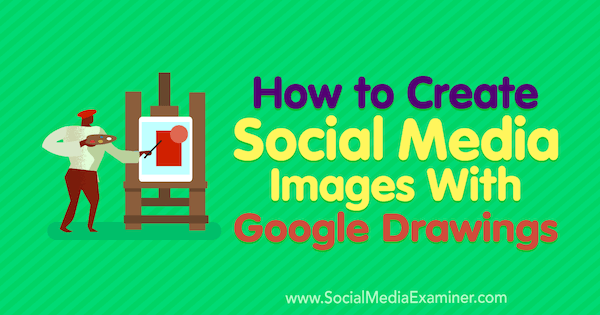
Zašto koristiti Google crteže?
Google crteži izvorno je napravljen da pomogne tvrtkama u izradi dijagrama toka, žičanih okvira web stranica, mentalnih mapa i drugih vrsta dijagrama. Ali to može biti i moćan alat za stvaranje grafike za vaš marketing na društvenim mrežama.
Mnogi trgovci koriste alate poput Canva, koji se oslanjaju na predloške koje prilagodite vlastitim tekstom i slikama ili kupnjama iz knjižnica alata. Iako su alati poput Canve prikladni, manje su fleksibilni od stvaranja slika na društvenim mrežama u Google crtežima.
Ako ste poput mnogih prodavača digitalnih i društvenih medija koji imaju ograničene vještine dizajniranja, fleksibilnost praznog platna za crtanje u Google crtežima može izgledati zastrašujuće. Međutim, s nekoliko besplatnih resursa i znanjem nekih osnovnih koncepata dizajna objašnjenih u ovom članku, možete besplatno stvoriti originalne grafike profesionalnog izgleda u Google crtežima.
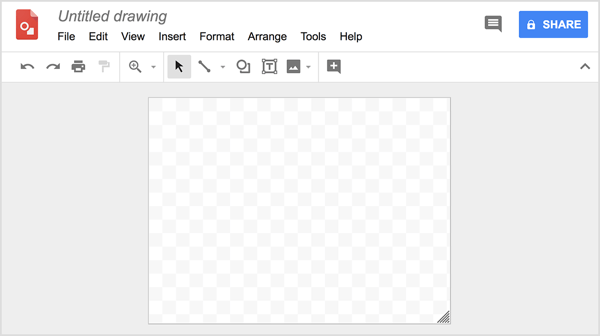
Nakon što shvatite osnove, stvaranje vlastite grafike u Google crtežima ne traje duže nego pomoću alata poput Canve. Za demonstraciju mi obično treba oko 20 minuta da napravim sliku. Čak i ako ti čini imaju dizajnerski tim, koji rijetko mogu dati prednost vašim slikama na društvenim mrežama nad web stranicama ili radom klijenta, pa vam sposobnost stvaranja grafike omogućuje da odmah ispunite svoje potrebe.
Canva čini opsežnu biblioteku slika koja je već dostupna putem svoje platforme, a sposobnost spremanja omiljenih stranica je sjajna. Morate ih potražiti negdje drugdje za Google Crteže; ali opet, to vam daje više slobode. Iako oba alata imaju dobre i loše strane, mislim da su prednosti Google crteža podcijenjene i preporučujem isprobavanje oba alata kako biste vidjeli koji vam je draži.
Evo kako započeti izradu grafike na društvenim mrežama pomoću Google crteža.
# 1: Prikupite resurse za stvaranje vlastitih slika na društvenim mrežama
Prije nego što započnete s izradom grafike u Google crtežima, trebate inspiraciju. Pripazite na slike koje vam se sviđaju u objavama i oglasima drugih na društvenim mrežama. Inspiraciju također možete pronaći u tiskanim izgledima i internetskim publikacijama kojima se divite.
Ljudi često spremite ove slike za referencu kasnije u onome što se naziva a prevucite datoteku. Tada, kad budete spremni za stvaranje slika na društvenim mrežama, možete pregledajte u svojoj datoteci za prevlačenje prsta elemente koji će raditi za vašu marku. Za ilustraciju, možda vam se sviđa vertikalna traka preko fotografije u ovom oglasu za car2go. Ili vam se možda sviđa način na koji slika koristi pozadinsku ilustraciju kako bi prenijela ideju ili osjećaj.
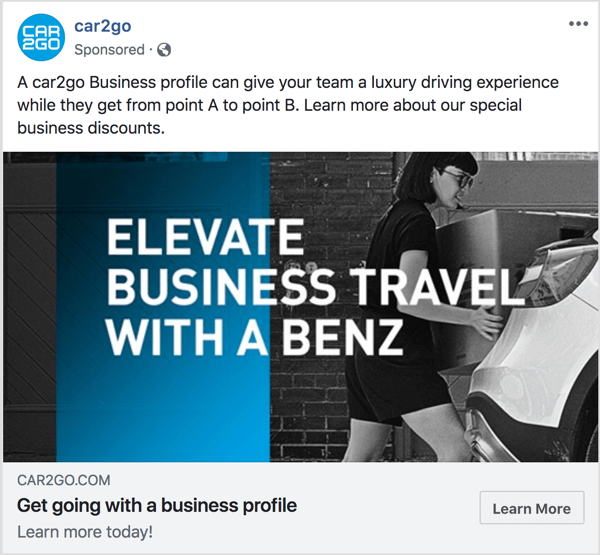
Nakon što datoteku za prelazak prstom razvijete za osnovnu ideju dizajna koji želite stvoriti, ne morate napraviti cijelu sliku ispočetka. Kada besplatne resurse slika koristite kao gradivne elemente za slike na društvenim mrežama, možete brzo raditi na dizajniranju grafike profesionalnog izgleda. Na primjer, pronađite fotografiju ili uzorak koji ćete koristiti kao pozadinu, dodajte ikonu kao žarišnu točku, upišite tekst i gotovi ste.
Za stock fotografije, moj omiljeni resurs je Pekseli, ali možete pronaći na desetke drugih opcija. Za pozadinske uzorke, Biblioteka uzoraka nudi stotine uzoraka i dizajna. Moj resurs za ikonice je Flaticon, koja ima pretraživu biblioteku sa stotinama tisuća ikona. Oni se razlikuju od super jednostavnih do složenijih.
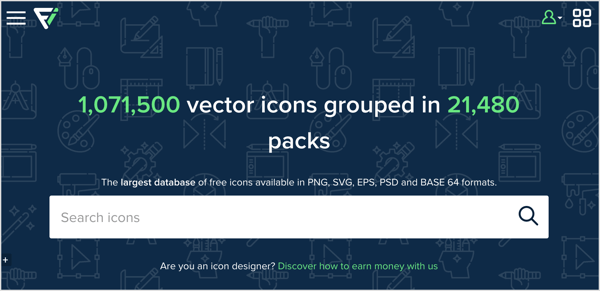
Savjet: Kada koristite besplatne resurse za fotografije, uzorke i ikone, dobro pazite na licencu za bilo koju upotrebu predmeta. Na nekim uslugama osoba koja je podijelila njihovo stvaranje može birati između nekoliko različitih vrsta licenci, pa ne možete pretpostaviti da su uvjeti dosljedni za svaki resurs iste usluge. Resursi poput Flaticona zahtijevaju da izvor navedete u određenom formatu.
Datoteka za prevlačenje može također biti resurs za palete boja i fontove koje želite. Do prepoznati određenu boju na web mjestu, isprobajte Dodatak ChromeZilla za Chrome, koji dodaje alat za kapke u preglednik Chrome, tako da možete dohvatiti točne boje s drugih dizajna ili web lokacija. Slično tome, koristiti WhatFont dodatak za Chrome do prepoznati font na web mjestu ili u grafičkom prikazu.
# 2: Otvorite novu praznu sliku u Google crtežima
Kada budete spremni započeti s izradom grafike u Google crtežima, otvorite Google pogon i kliknite gumb Novo u gornjem lijevom dijelu. Iz izbornika koji se pojavi, odaberite Više i onda odaberite Google crteže iz podizbornika. Pojavljuje se prazno platno Google crteža, spremno za vaš dizajn.
Za početak odaberite dimenzije crteža. Na izborniku Datoteka odaberite Postavljanje stranice. U dijaloškom okviru koji se pojavi možete odaberite iz zajedničkog omjera ili odaberite opciju Prilagođeno za unos određenih dimenzija. Prilagođena veličina korisna je kada želite biti sigurni da vaša slika odražava preporučeno veličinu za određenu platformu društvenih medija kao što su Facebook ili Instagram.
U ovom primjeru područje Google crteža veličine je 1200 x 628 piksela za oglas s Facebook vijestima s jednom slikom.
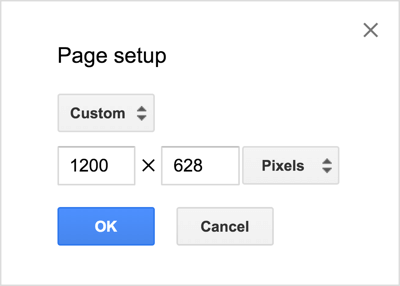
# 3: Dodajte fotografije i oblike
Da biste dizajnirali svoju grafiku, Google Crteži imaju sve moguće alate za umetanje fotografija, crtanje oblika, poravnavanje elemenata i dodavanje teksta. Da bi vam pokazali kako ovi alati rade, ovaj primjer povlači ideje iz ranije prikazanog oglasa i slike na blogu iz AdEspressa (kao ova), koji obično imaju pozadinu s uzorkom:
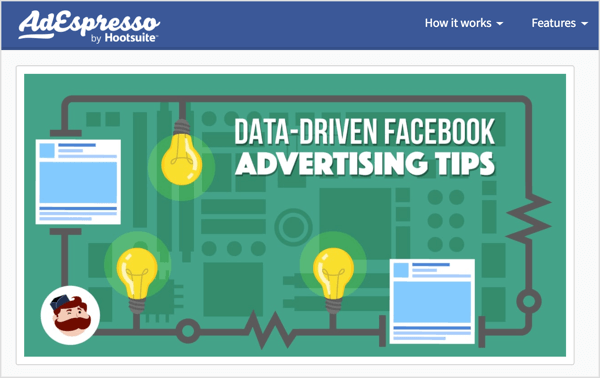
Da biste stvorili uzorak za pozadinu, na izborniku Umetni odaberite Slika i odaberite opciju koja odražava mjesto spremanja vaše pozadinske slike. Na primjer, možete odabrati Prijenos s računala, Google diska i tako dalje. Ovaj primjer koristi ilustraciju dostupnu u Google Crtežima.
Do ponovite sliku preko platna za crtanje, odaberite sliku, pritisnite Ctrl + C(Windows) ili Command + C (macOS) napraviti kopiju, pritisnite Ctrl + V da zalijepite kopiju, a zatim premjestite kopiju pored prve slike. U tom slučaju nastavite lijepiti kopije da biste stvorili red na cijelom platnu crteža. Dok pokušavate poravnati oblik u nizu, pojavljuju se korisne referentne crte dok klikate i povlačite kopije.
Obavite YouTube marketinšku obuku - na mreži!

Želite li poboljšati svoj angažman i prodaju s YouTubeom? Zatim se pridružite najvećem i najboljem skupu YouTube marketinških stručnjaka koji dijele svoje dokazane strategije. Primit ćete detaljne upute uživo usmjerene na YouTube strategija, stvaranje videozapisa i YouTube oglasi. Postanite marketinški heroj YouTubea za svoju tvrtku i klijente dok provodite strategije koje donose dokazane rezultate. Ovo je mrežni trening uživo od vaših prijatelja iz Social Media Examiner.
KLIKNITE OVDJE ZA DETALJE - PRODAJA ZAVRŠAVA 22. RUJNA!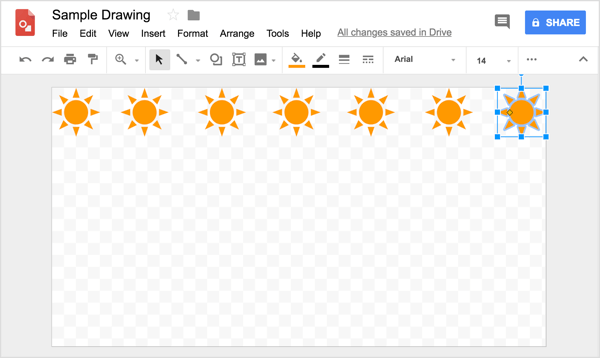
Savjet: Ako trebate prilagodite pozicioniranje elemenata slike blago, odaberite element i onda pritisnite tipku sa strelicom. Ili za vrlo fina podešavanja pritisnite Shift, a zatim tipku sa strelicom, a odabrana stavka ili stavke pomaknuće se u zadanom smjeru za jedan piksel. Kad odaberete više objekata, kliknite kontekst i odaberite opciju za poravnanje okomito, vodoravno ili ravnomjerno.
Kada završite s izradom prvog reda, odaberite svaku kopiju i odaberite Arrange> Group.
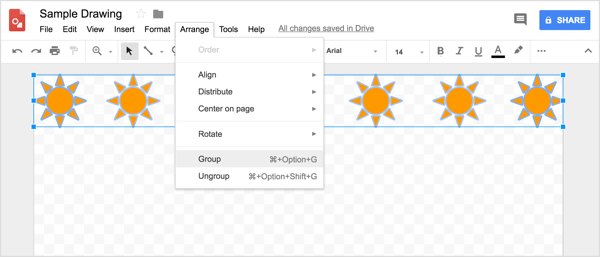
Od tamo možete kopirajte i zalijepite redak kao grupudok ne stvorite cijeli obrazac preko platna za crtanje. Pomoću rešetke možete ravnomjerno rasporediti redove.
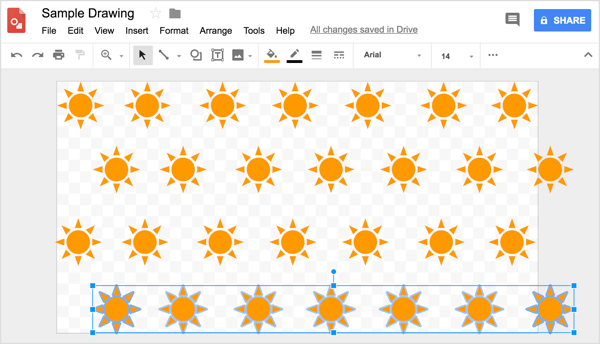
Kad završite, alatom pravokutnog oblika nacrtajte pravokutnik koji pokriva cijelo platno za crtanje. Ovaj će oblik biti vaša boja pozadine. Na alatnoj traci možete pronaći alate za crte i oblike. Jednostavno odaberite alat koji želite i početi crtati.

Da biste odabrali boju, možete koristite ColorZilla za kopiranje boje s jedne od preuzetih fotografija ili ilustracija iz bilo kojeg od ranije spomenutih resursa (ili vašeg vlastitog omiljenog web mjesta za besplatne dizajne za upotrebu na vašim slikama na društvenim mrežama). Do nanesite tu boju na oblik, kliknite alat Fill Colour i odaberite Prilagođeno.
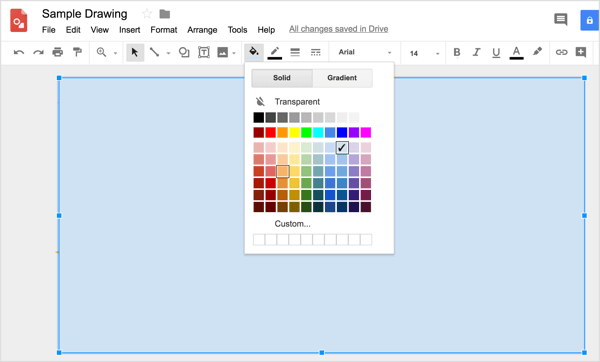
Zatim zalijepite kod boje koje ColorZilla kopira u odgovarajući okvir.
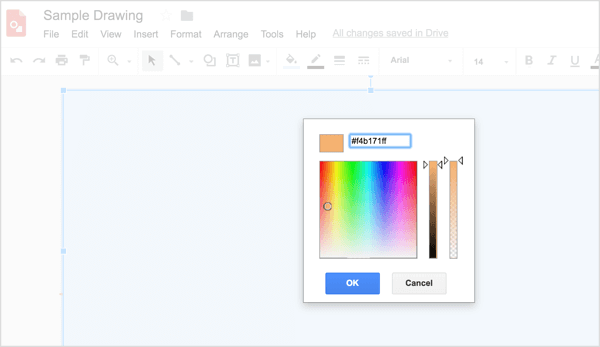
Do neka se uzorak ponovo prikaže na pozadini, imate dvije mogućnosti. Možeš neka boja bude prozirna pomoću klizača s desne strane dijaloškog okvira prilagođene boje ili odaberite oblik i odaberite Arrange> Order> Send to Back.
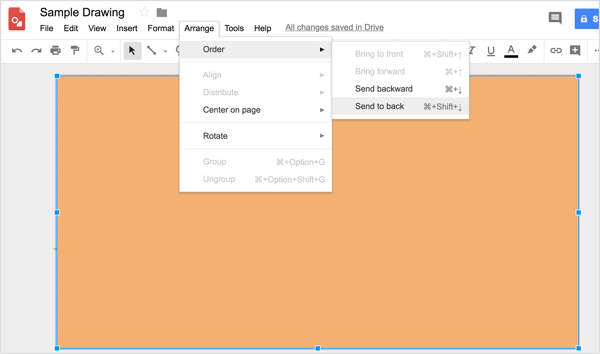
Do dodajte okomiti pravokutnik slično oglasu car2go prikazanom ranije, vama ponovno upotrijebite alate za oblik kako biste nacrtali oblik.
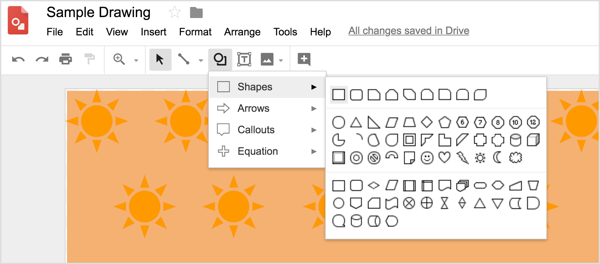
Dalje, ovoj je slici potrebna velika ilustracija kako bi se stvorila žarišna točka. Da biste umetnuli sliku, koristite izbornik Umetni opet i dođite do slike koju želite koristiti.
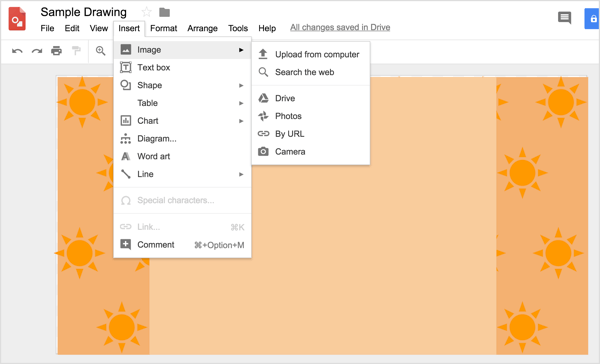
Zatim premjestite sliku na željeno mjesto, i prema potrebi ga prilagodite veličini bez nadilaska dimenzija izvorne slike.
Ako trebate promjena veličine slike umetnuli ste, držite tipku Shift kako bi se održao omjer slike i izbjeglo narušavanje dizajna. Zatim povucite kvaku za dimenzioniranje dok slika ne bude željene veličine. Ako veličinu slike smanjujete, izbjegavajte je povećavati.
# 4: Pisanje i oblikovanje teksta poput dizajnera
Ako na slike na društvenim mrežama dodajete tekst, dobivanje pravih kombinacija fontova važnije je nego što mislite. Male stvari (poput izbora fonta) odvajaju profesionalni sadržaj od amaterskog. Srećom, Google vam je leđa. Ne samo da Google crteži sadrže više od 400 fontova, Google sam ima više od 800 porodica fontova možete uvesti ako ne možete pronaći precizan font koji tražite.
Općenito, prilikom dodavanja teksta slikama na društvenim mrežama obično želite dva fonta: font serifa za naslov i sans-serif font za tekst tijela ili slogan. Radi ilustracije, sljedeća kombinacija fontova koristi serifski font Merriweather za naslov i sans-serif font Open Sans za tekst tijela.
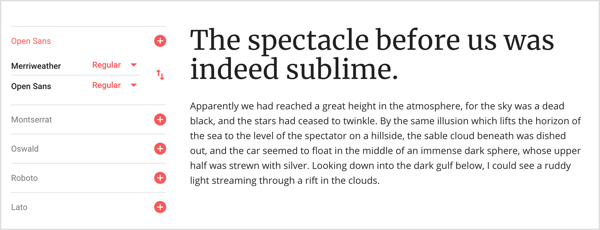
Do dodajte tekst na svoju sliku u Google crtežima, prvo upotrijebite alat Text Box za crtanje okvira za tekst. Onda možeš utipkajte i formatirajte svoj tekst. Na alatnoj traci pronaći ćete sve uobičajene mogućnosti oblikovanja teksta. Također, možete odaberite Format> Format Options od trake izbornika do pogledajte dodatne mogućnosti za sjene, refleksije i detaljne opcije dimenzioniranja i pozicioniranja.
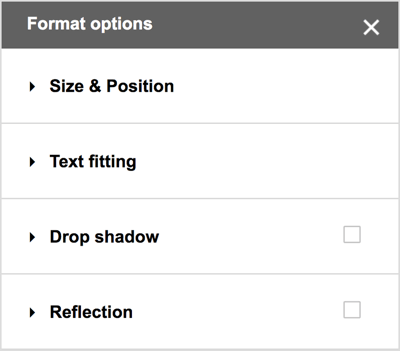
# 5: Izvezite svoju sliku u format prilagođen društvenim mrežama
Kad je vaša slika spremna za objavljivanje, morate je izvesti u željenom formatu datoteke iz Google crteža. Za platforme društvenih medija obično želite PNG datoteku. Odaberite Datoteka> Preuzmi kao> PNG slika (.png). Datoteka će se preuzeti u mapu Preuzimanja vašeg operativnog sustava i tada možete prenesite ga na svoje društvene račune.
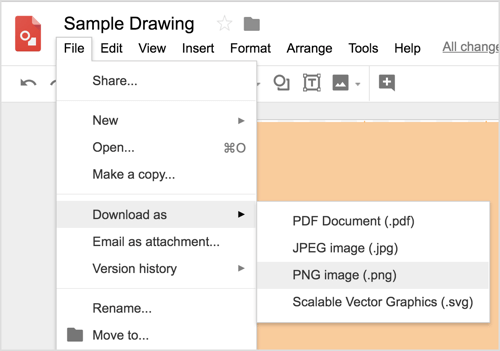
# 6: Spremite i podijelite predloške za slike na društvenim mrežama sa svojim timom
Nakon što potrošite vrijeme na stvaranje slike koja vam se sviđa koja odražava vašu marku, tu sliku imate zauvijek i možete je koristiti kao predložak. Jednostavno napravi kopiju, promijeni nekoliko elemenata, i izradite potpuno "novu" grafiku za sljedeći članak, oglas na društvenim mrežama, Instagram post i tako dalje. Nakon što osmislite osnovni koncept, možete napraviti promjene kako biste stvorili jedinstvenu sliku za manje od 5 minuta.
Nakon što je predložak spreman, cijeli ga marketinški tim može koristiti. Podijelite mapu na Google disku kako bi bilo tko u vašem timu brzo i jednostavno stvorio slike na društvenim mrežama koje obično stvarate, poput slike na Facebooku. Sve dok nitko ne uređuje veličinu stranice, sve će biti prave veličine i izgledat će dosljedno markirano. To je kao da imate svoju verziju značajke vrhunskih predložaka Canve.
Ako surađujete na dizajnu, značajke dijeljenja u Google crtežima omogućuju cijelom vašem timu i izradu, uređivanje i komentiranje grafika.
Kliknite ovdje da biste naučili kako izgraditi lojalne društvene medije koji prate slike.
Što misliš? Jeste li probali stvoriti vlastitu grafiku? Koji su vam resursi ili savjeti pomogli da osmislite sliku profesionalnog izgleda? Molimo podijelite svoje misli u komentarima.


